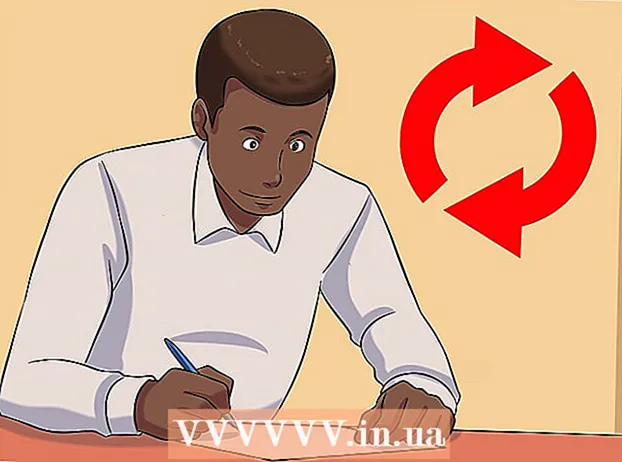Höfundur:
Morris Wright
Sköpunardag:
27 April. 2021
Uppfærsludagsetning:
1 Júlí 2024

Efni.
- Að stíga
- Hluti 1 af 2: Undirbúningur fyrir öryggisafrit
- Hluti 2 af 2: Taktu afrit af Mac-tölvunni þinni
- Ábendingar
- Viðvaranir
Þessi wikiHow kennir þér hvernig á að taka afrit af innihaldi harða disksins þíns Mac án þess að nota Time Machine.
Að stíga
Hluti 1 af 2: Undirbúningur fyrir öryggisafrit
 Kauptu utanaðkomandi harðan disk. Þar sem þú ert að nota ytri harða diskinn til að taka öryggisafrit af öllum harða disknum þínum, verður diskurinn að vera stærri en Mac diskinn þinn (til dæmis, ef Mac diskinn er 256 GB skaltu kaupa að minnsta kosti 500 GB ytri disk).
Kauptu utanaðkomandi harðan disk. Þar sem þú ert að nota ytri harða diskinn til að taka öryggisafrit af öllum harða disknum þínum, verður diskurinn að vera stærri en Mac diskinn þinn (til dæmis, ef Mac diskinn er 256 GB skaltu kaupa að minnsta kosti 500 GB ytri disk). - Það er oft ekki mikið dýrara að kaupa 1 terabæti (1024 gígabæti) ytri harðan disk en það er að kaupa 500 gígabæta harða diskinn, svo íhugaðu að eyða um 20 $ í viðbót til að fá meira geymslurými.
- Þú munt almennt vilja kaupa utanaðkomandi harðan disk sem hefur nóg pláss fyrir þig og kemur frá áreiðanlegum framleiðanda eins og Western Digital eða Seagate.
- Ef þú ert ekki með utanaðkomandi harðan disk geturðu líka notað geisladisk, DVD eða USB glampadrif.
- Þú getur líka prófað skýjageymslusíðu eins og iCloud, Google Drive eða Dropbox.
 Tengdu ytri harða diskinn þinn við Mac þinn. Tengdu USB-endann á hörðu diskasnúrunni við USB-tengið á Mac-tölvunni þinni og hinn endann á harða diskinn.
Tengdu ytri harða diskinn þinn við Mac þinn. Tengdu USB-endann á hörðu diskasnúrunni við USB-tengið á Mac-tölvunni þinni og hinn endann á harða diskinn. - Flestir nútíma Mac-tölvur eru með USB-C tengi (einnig þekkt sem Thunderbolts) í stað hefðbundinna USB 3.0 tengja. Ef þetta er raunin fyrir þig gætirðu þurft að kaupa USB 3.0 til USB-C millistykki fyrir Mac þinn áður en þú getur tengt harðan disk.
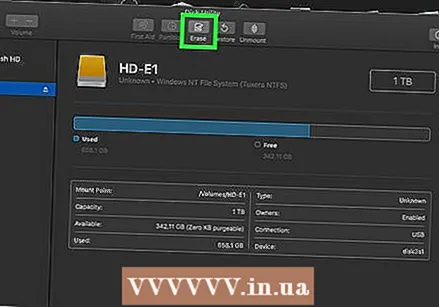 Sniððu ytri harða diskinn þinn. Formatting fær harða diskinn til að virka á stýrikerfi Mac þíns. Ef þú forsniðar ekki drifið geturðu ekki notað það.
Sniððu ytri harða diskinn þinn. Formatting fær harða diskinn til að virka á stýrikerfi Mac þíns. Ef þú forsniðar ekki drifið geturðu ekki notað það. - Gakktu úr skugga um að þú Mac OS framlengt (Journaled) sem skráarkerfisgildið.
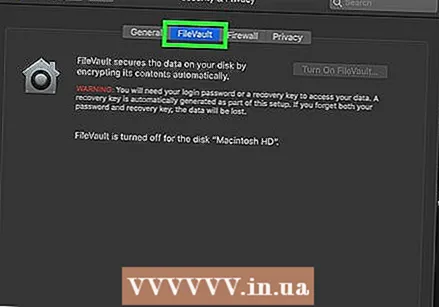 Slökktu á FileVault. FileVault gerir það ómögulegt að klóna harða diskinn á Mac-tölvunni þinni, svo þú þarft að slökkva á FileVault ef þú hefur einhvern tíma gert það virkt.
Slökktu á FileVault. FileVault gerir það ómögulegt að klóna harða diskinn á Mac-tölvunni þinni, svo þú þarft að slökkva á FileVault ef þú hefur einhvern tíma gert það virkt. 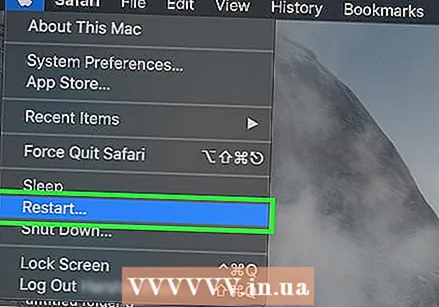 Endurræstu Mac þinn. Smelltu á það Apple matseðill
Endurræstu Mac þinn. Smelltu á það Apple matseðill Ýttu á ⌘ Skipun+R.. Þú ættir að gera þetta strax eftir að þú smellir Endurræsa núna og haltu inni hnappinum þar til bataskjárinn birtist.
Ýttu á ⌘ Skipun+R.. Þú ættir að gera þetta strax eftir að þú smellir Endurræsa núna og haltu inni hnappinum þar til bataskjárinn birtist.  Bíddu eftir að batatáknið birtist. Það lítur út eins og snúningsheimur. Þegar táknið birtist geturðu notað ⌘ Skipun og R. slepptu hnappa. Mac þinn mun halda áfram að hlaða endurheimtarskjáinn. Þegar því er lokið geturðu farið yfir í næsta hluta.
Bíddu eftir að batatáknið birtist. Það lítur út eins og snúningsheimur. Þegar táknið birtist geturðu notað ⌘ Skipun og R. slepptu hnappa. Mac þinn mun halda áfram að hlaða endurheimtarskjáinn. Þegar því er lokið geturðu farið yfir í næsta hluta.
Hluti 2 af 2: Taktu afrit af Mac-tölvunni þinni
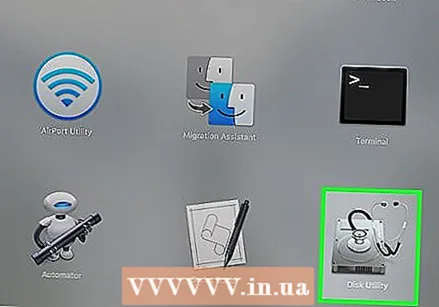 Smelltu á Diskagagnsemi. Þetta er í miðju batagluggans.
Smelltu á Diskagagnsemi. Þetta er í miðju batagluggans.  Smelltu á Frekari. Þessi valkostur er í neðra hægra horni gluggans. Þetta mun opna diskafyrirtækið.
Smelltu á Frekari. Þessi valkostur er í neðra hægra horni gluggans. Þetta mun opna diskafyrirtækið.  Veldu ytri harða diskinn þinn. Smelltu á nafn eða bókstaf ytri harða disksins vinstra megin við gluggann.
Veldu ytri harða diskinn þinn. Smelltu á nafn eða bókstaf ytri harða disksins vinstra megin við gluggann.  Smelltu á Að aðlaga. Þessi valmyndarvalkostur er efst í vinstra horni skjásins. Valmynd birtist.
Smelltu á Að aðlaga. Þessi valmyndarvalkostur er efst í vinstra horni skjásins. Valmynd birtist. 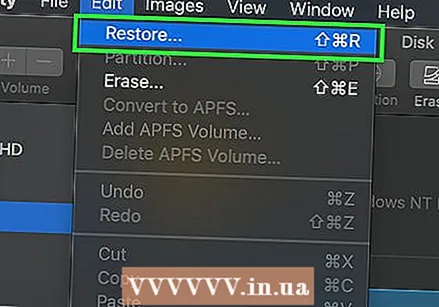 Smelltu á Endurheimt .... Þetta er í valmyndinni. Þetta opnar sprettiglugga.
Smelltu á Endurheimt .... Þetta er í valmyndinni. Þetta opnar sprettiglugga.  Veldu harða diskinn þinn. Smelltu á „batna frá“ í fellivalmyndinni og smelltu á heiti harða disksins þíns Mac í fellivalmyndinni sem myndast.
Veldu harða diskinn þinn. Smelltu á „batna frá“ í fellivalmyndinni og smelltu á heiti harða disksins þíns Mac í fellivalmyndinni sem myndast.  Smelltu á Bati. Þetta er blái hnappurinn hægra megin við gluggann. Þetta mun byrja að afrita innihald harða disksins þíns á ytri harða diskinum.
Smelltu á Bati. Þetta er blái hnappurinn hægra megin við gluggann. Þetta mun byrja að afrita innihald harða disksins þíns á ytri harða diskinum.  Bíddu eftir að afritinu ljúki. Þegar beðið er um það geturðu endurræst Macinn þinn og byrjað að nota hann eins og venjulega.
Bíddu eftir að afritinu ljúki. Þegar beðið er um það geturðu endurræst Macinn þinn og byrjað að nota hann eins og venjulega.  Slepptu ytri harða diskinum þínum. Þetta tryggir að upplýsingar á disknum skemmast ekki fyrir slysni.
Slepptu ytri harða diskinum þínum. Þetta tryggir að upplýsingar á disknum skemmast ekki fyrir slysni.
Ábendingar
- Þetta ferli er einnig þekkt sem „kortleggja“ harða diskinn þinn, því það skapar fullkomna mynd af innihaldi harða disksins og nákvæmri staðsetningu þeirra.
- Það er tiltölulega auðvelt að taka afrit af Time Machine og þetta krefst þess bara að þú hafir utanaðkomandi harðan disk - þú þarft ekki Time Capsule (eða AirPort) harðan disk frá Apple til að nota Time Machine.
Viðvaranir
- Gögn sem geymd eru á ytri harða diskum geta runnið út með tímanum. Gakktu úr skugga um að taka afrit af þinn Mac reglulega (til dæmis einu sinni í mánuði).